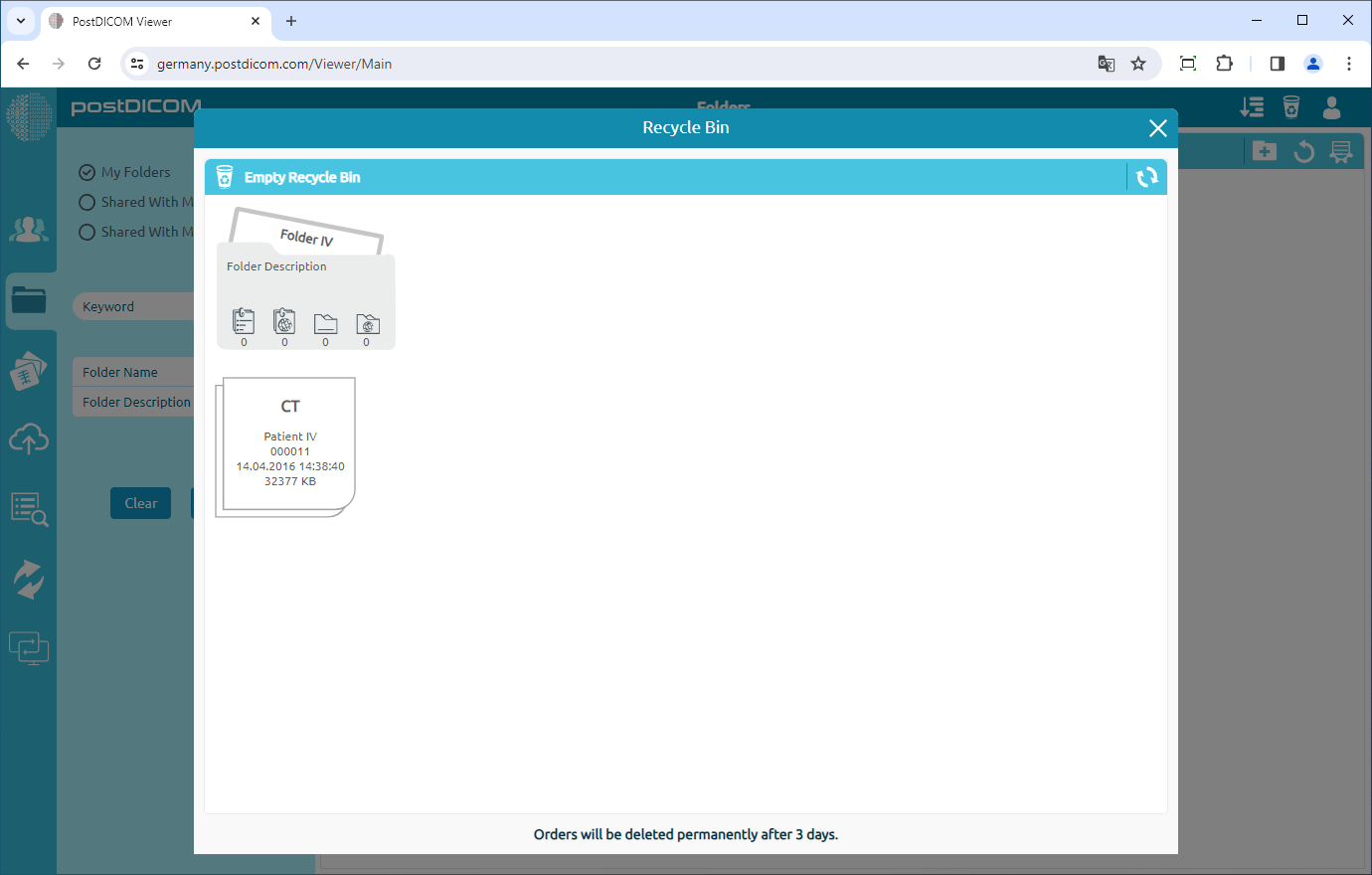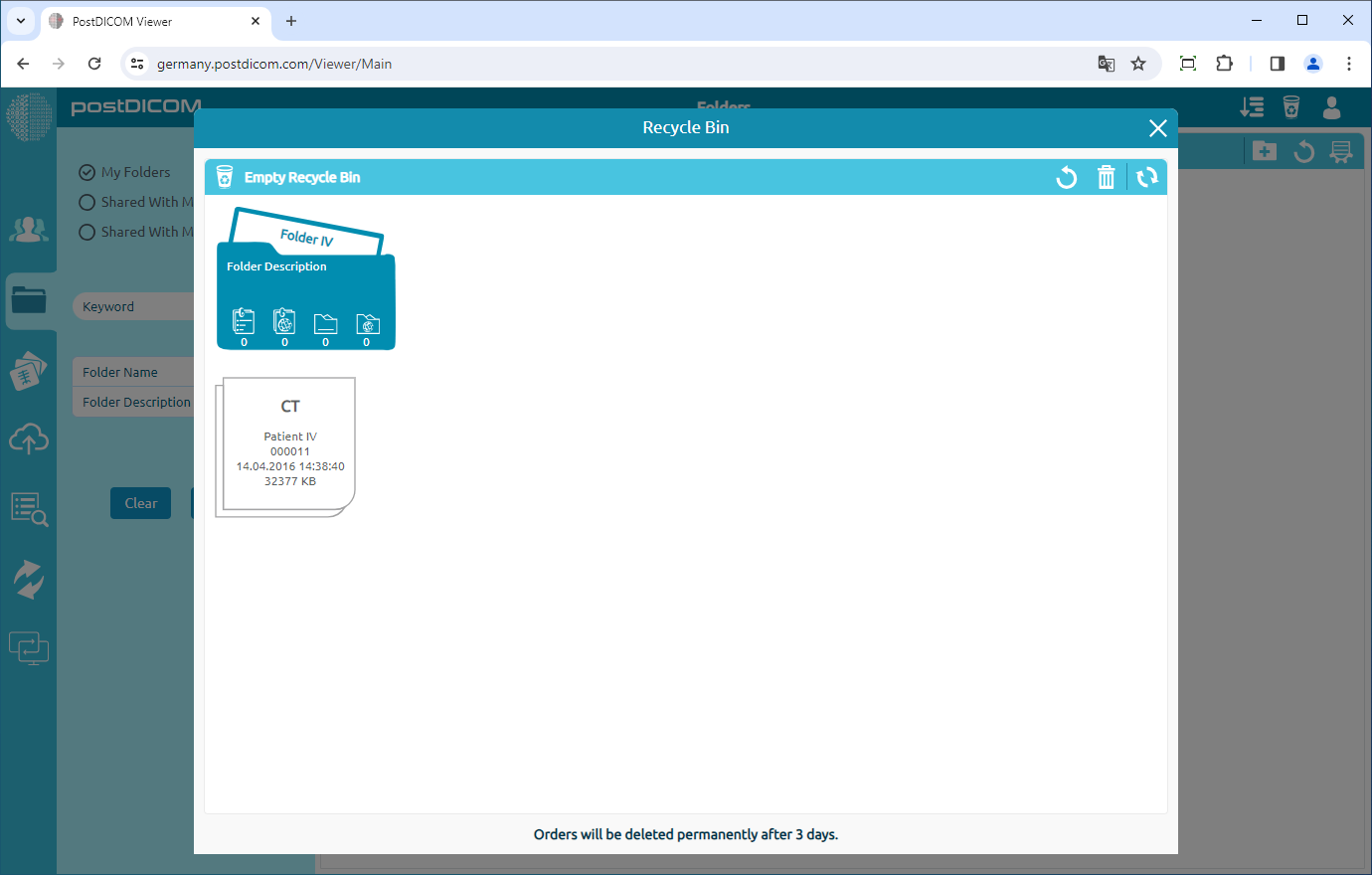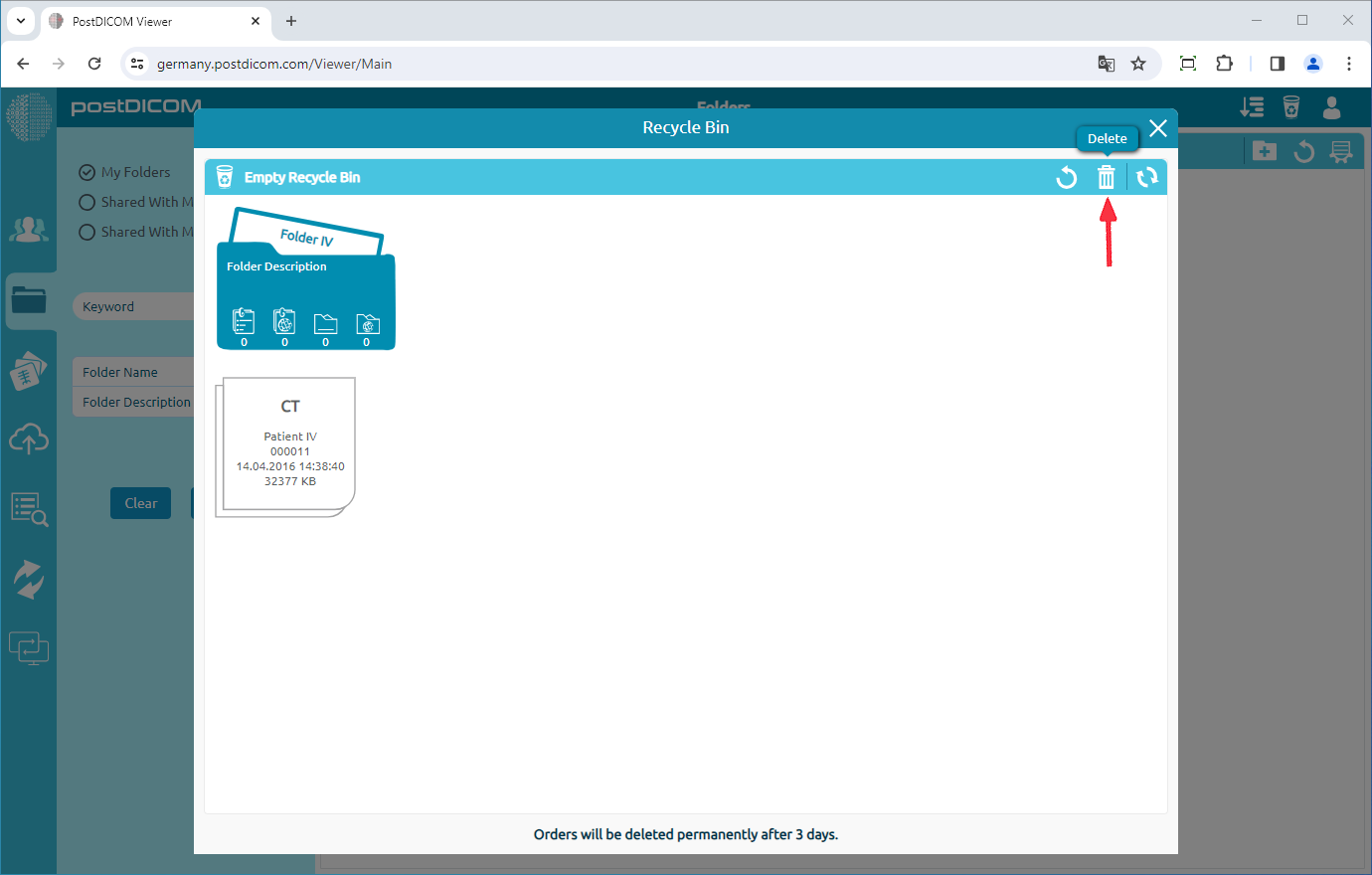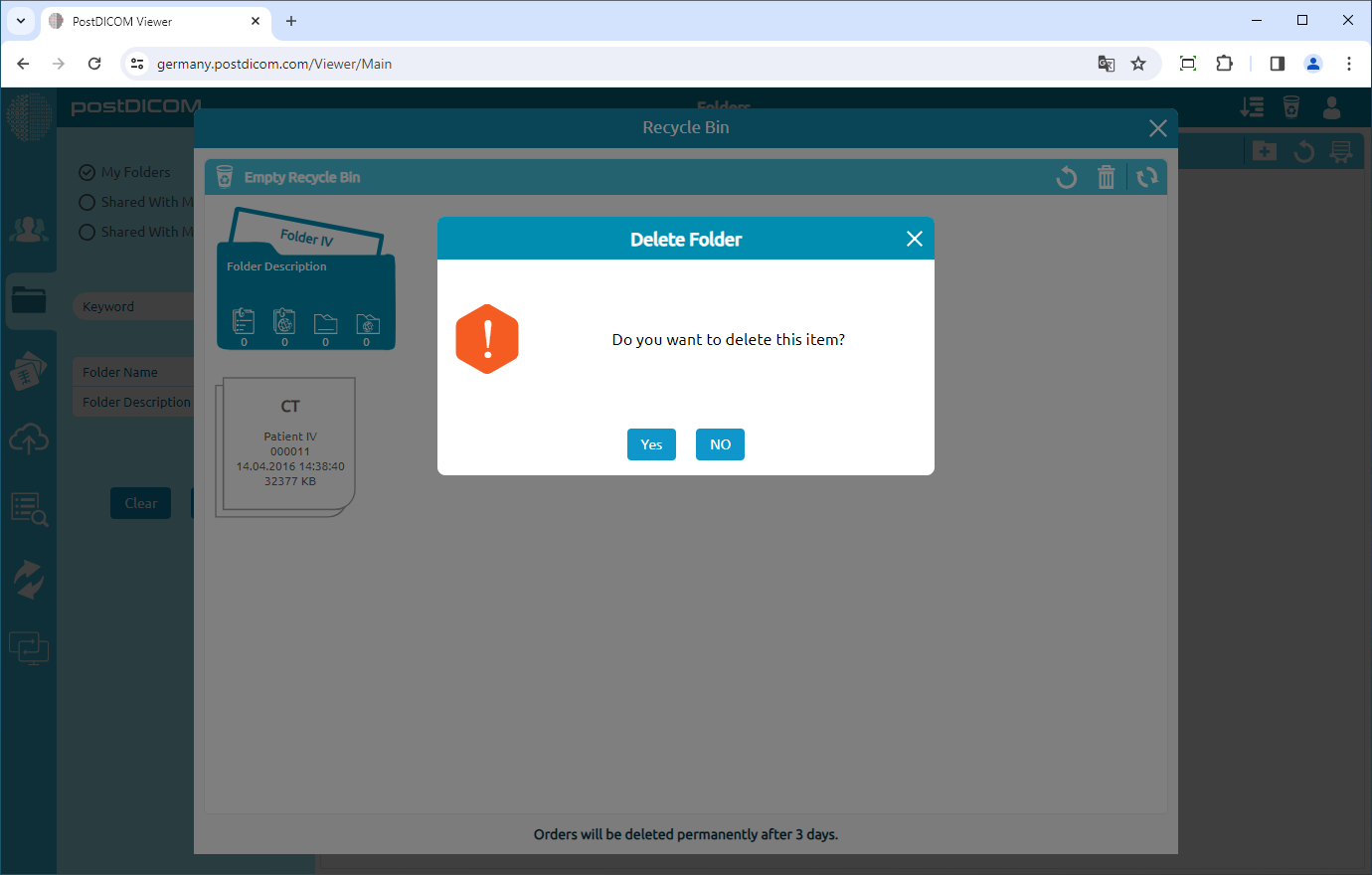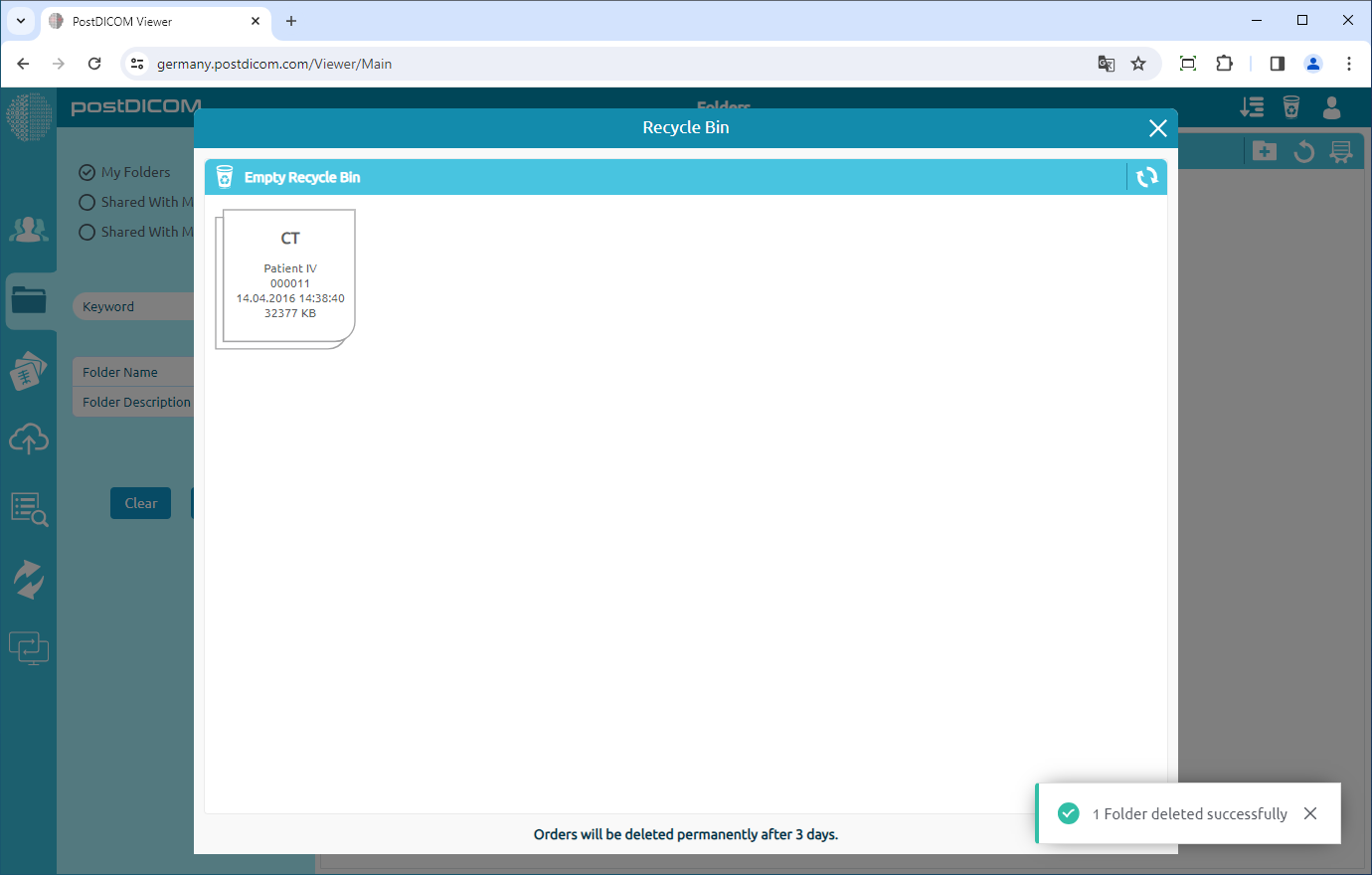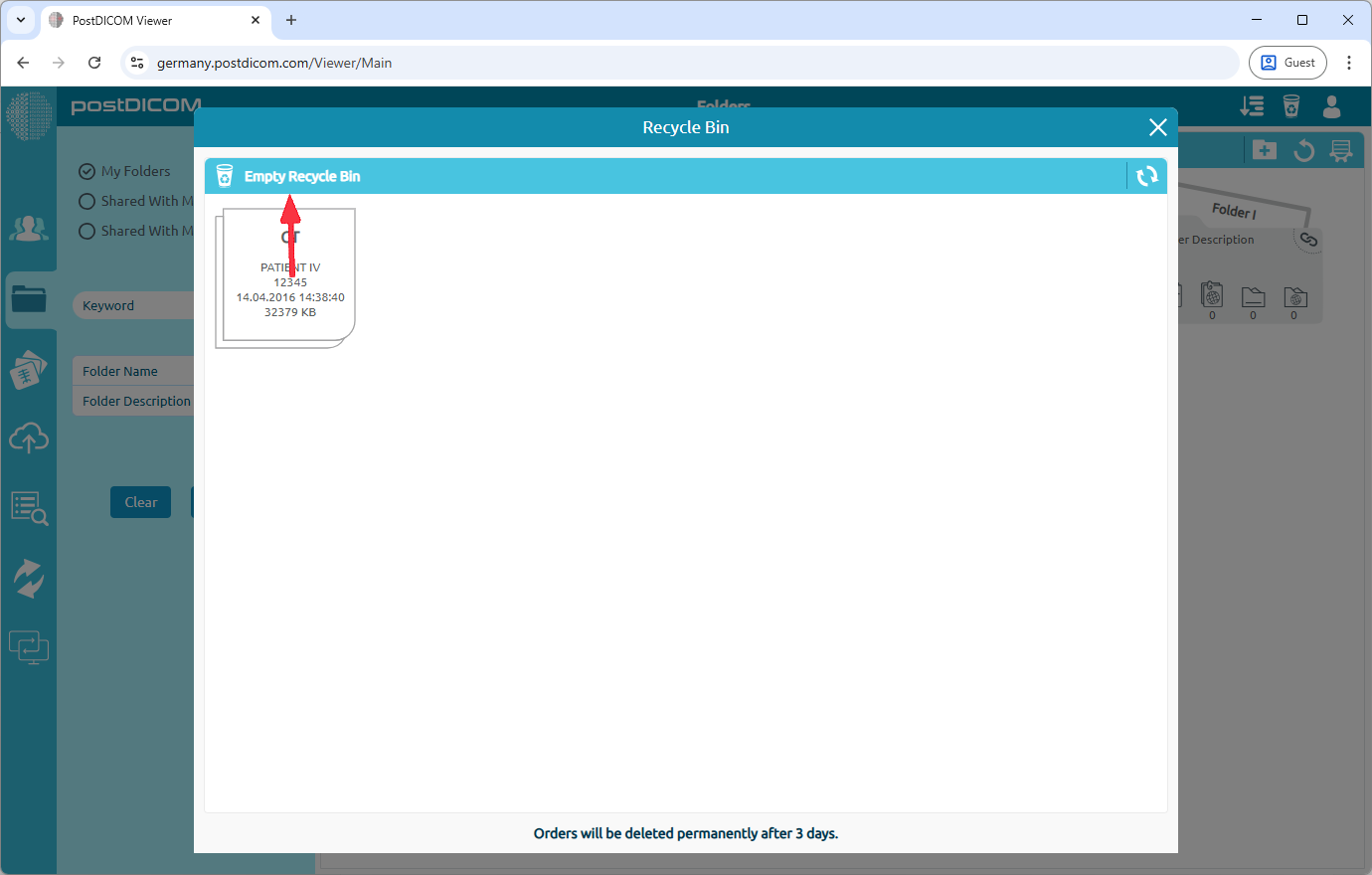När du har flyttat dina bilder och mappar till papperskorgen enligt artikeln ”Flytta mappar till papperskorgen” kommer de att fortsätta att visas i papperskorgen. Klicka på ikonen ”Återvinn” längst upp till höger på sidan för att se bilderna eller mapparna i papperskorgen.
När du har klickat på ikonen öppnas papperskorgen. Du kan se alla bilder och dokument som har flyttats hit tidigare.
Klicka på mappen eller bilden du vill ta bort permanent. Efter att ha klickat visas den valda mappen i blå färg och om du klickar på den igen kommer den att avmarkeras. Du kan välja en eller flera mappar.
När du har valt klickar du på ikonen ”Radera” längst upp till höger i formuläret för att radera mappen permanent.
När du har klickat på ikonen visas en meddelanderuta för att bekräfta att du tar bort mappen permanent. Klicka på ”Ja” för att bekräfta att du vill ta bort mappen permanent. Om du inte vill ta bort det klickar du på ”Nej”.
Efter att ha klickat på ”Ja” raderas mappen permanent.
Det finns en knapp för att tömma papperskorgen i formulärets övre vänstra hörn. Om du klickar på den här knappen töms papperskorgen. Observera att denna åtgärd inte kan ångras.